电脑格式化怎么操作win7 电脑一键恢复出厂设置的具体操作方法
更新时间:2023-10-17 11:44:03作者:yang
电脑格式化怎么操作win7,在使用电脑的过程中,我们难免会遇到一些问题,比如系统崩溃、病毒感染等,而电脑格式化和恢复出厂设置则是解决这些问题的常见方法之一。对于Windows 7用户来说,了解电脑格式化和一键恢复出厂设置的具体操作方法是非常重要的。本文将为大家介绍在Windows 7系统下,如何进行电脑格式化和一键恢复出厂设置的具体操作步骤,帮助大家更好地解决电脑问题。
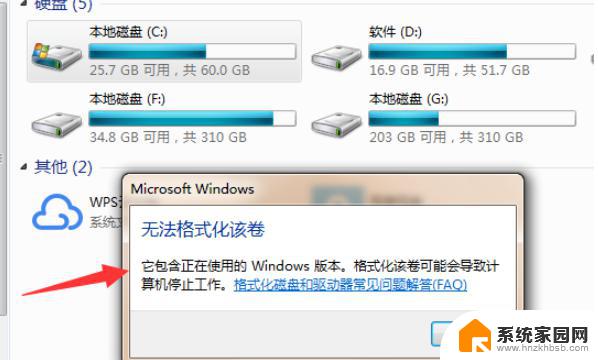
1、首先我们在电脑桌面上点击”计算机“。
2、之后我们在里面鼠标右键点击一个需要格式化的磁盘,C盘一般是不能格式化的。不然系统无法运转。
3、之后我们在弹出来的选项卡中,点击里面的”格式化“选项。
4、之后我们在里面格式化选项中,点击勾选”快速格式化“。点击下方的”开始“即可开始格式化。
5、之后还会弹出一个提示,告诉我们格式化会删除里面的东西。我们点击”确定“,即可。
6、之后我们需要等待,根据磁盘的东西多少,等待的时间不同。当绿条满格后,就是格式化好啦。
7、格式化完毕后会有一个提示,我们点击”确定“即可。
8、之后我们看一下自己的磁盘,一般数据不会全部删除,那些正在运行的数据不会删除。我们可以重启电脑将所有东西关闭,再次格式化一会,即可将其删除。不过基本不会100%空间显示空闲。
以上是电脑格式化win7的全部内容,有需要的用户可以根据小编提供的步骤进行操作,希望本文能对大家有所帮助。
电脑格式化怎么操作win7 电脑一键恢复出厂设置的具体操作方法相关教程
- win7怎么刷机恢复出厂设置 win7恢复出厂设置的具体操作方法
- 联想电脑vt开启教程win7 Windows 7操作系统开启VT x的具体操作
- wind7系统还原怎么操作 win7笔记本恢复出厂设置流程
- win7系统恢复出厂设置方法 win7恢复出厂设置详细步骤
- 联想电脑台式win7恢复出厂设置 联想笔记本电脑win7恢复出厂设置步骤
- win7系统怎么设置复制屏幕 Windows 7 操作系统 如何实现屏幕复制
- win7如何调整鼠标大小 win7操作系统鼠标大小和显示设置方法
- 电脑变win7系统 想把电脑系统换成Windows 7怎么操作
- 怎么格式化电脑win7 win7怎么格式化C盘
- 如何启用系统还原win7 Windows7旗舰版恢复出厂设置方法
- 笔记本电脑win 7系统激活怎么激活 win7怎么激活密钥
- win7怎么添加共享打印机 win7怎么添加局域网共享打印机
- windows 7密码怎么破 win7系统忘记密码如何找回
- windows7旗舰版怎么打开管理员权限 win7如何设置权限以管理员身份运行程序
- win7怎么关闭开机启动 WIN7操作系统如何取消开机启动项
- win7运行英雄无敌3 Windows7电脑运行英雄无敌3时总是闪退怎么解决
win7系统教程推荐
- 1 笔记本电脑win 7系统激活怎么激活 win7怎么激活密钥
- 2 windows7旗舰版怎么打开管理员权限 win7如何设置权限以管理员身份运行程序
- 3 wind7系统还原怎么操作 win7笔记本恢复出厂设置流程
- 4 windows系统开机密码忘了怎么办 Win7系统忘记管理员密码怎么办
- 5 windows 任务清单 Win7 Windows任务计划程序服务查找方法
- 6 window 7怎么连无线网 win7怎么设置无线网络连接
- 7 lol为啥无法初始化图形win7 lol无法识别显卡怎么解决
- 8 win7删除启动项 如何删除win7多余的开机启动菜单
- 9 xp连接win7共享 XP系统如何连接Win7共享打印机
- 10 暴风激活win7 win7系统暴风激活工具激活失败解决方法